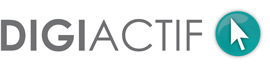Lire vos e-mails sur votre iPhone ? C’est possible et heureusement ! Cependant, ajouter son adresse e-mail sur iPhone peut parfois se révéler être une action un peu fastidieuse quand c’est la première fois.
Force est de constater que de nombreux utilisateurs ne parviennent que difficilement à ajouter leur compte mail sur leur iPhone.
Ce tutoriel vous explique étape par étape comment faire pour paramétrer votre téléphone pour recevoir vos e-mails.
Ajouter votre adresse e-mail sur iPhone
Pour commencer, rendez-vous dans l’application « Réglages » puis cliquez sur « Mail, Contact, Calendrier ».
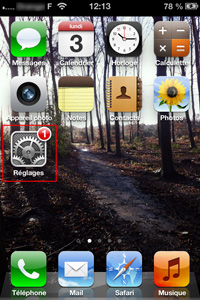
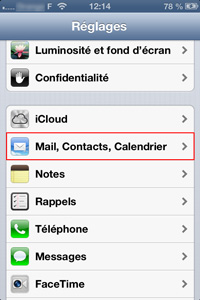 Si vous avez déjà ajouté des comptes mail sur votre iPhone vous devriez en avoir la liste.
Si vous avez déjà ajouté des comptes mail sur votre iPhone vous devriez en avoir la liste.
Cliquez sur « Ajouter un compte… » puis choisissez le type de compte que vous voulez ajouter.
Pour ajouter votre adresse email créée par Digiactif dans le cadre de la réalisation de votre site internet, choisissez « Autre ».

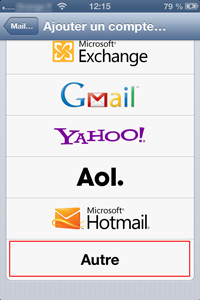
Dans la partie « Courrier » cliquez sur « Ajouter un compte Mail ».
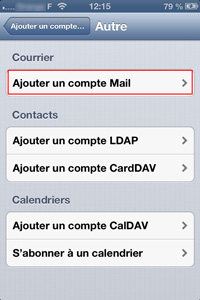
 IMPORTANT
IMPORTANT
A partir de maintenant suivez scrupuleusement les indications qui suivent. Dans le cadre de la réalisation de votre site web par Digiactif si vous avez opté pour la création d’une ou plusieurs adresses emails utilisant le nom de domaine de votre site, sachez que celles-ci sont protégées par plusieurs systèmes de sécurité. L’un de ces systèmes est chargé de bloquer les adresses IP (celle fournie par votre box internet) qui tentent de se connecter à votre compte mail avec des informations de connexion erronées.
Configurer votre compte de messagerie
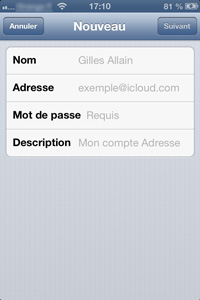
Dans le champ « Nom » saisissez le nom qui apparaîtra lorsque vous enverrez un e-mail.
Dans le champ « Adresse » indiquez l’adresse email qui vous a été communiquée par Digiactif.
Dans le champ « Mot de passe » indiquez le mot de passe de votre adresse e-mail, ce mot de passe vous a été communiqué par Digiactif.
Dans le champ « Description » indiquez une description qui vous permettra de reconnaître votre compte de messagerie. Pour faire simple, indiquez simplement votre adresse e-mail.
Cliquez sur « Suivant » en haut à droite.
Sur ce nouvel écran, choisissez le type de serveur de réception que vous souhaitez utiliser : IMAP ou POP.
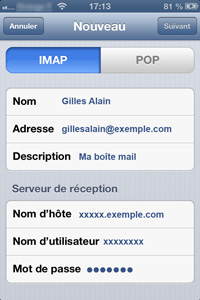
Quelle différence entre POP et IMAP
Le protocole POP (Post Office Protocol) permet de lire vos e-mails sur votre ordinateur même si vous n’êtes pas connecté en permanence à internet. Ce protocole bloque votre boîte aux lettres pendant que vous y accédez, ce qui empêche une autre connexion de relever en même temps votre courrier.
Le protocole IMAP (Interactive Mail Access Protocol) offre quant à lui plus de possibilités. Lorsque vous lisez vos e-mails via ce protocole, ces derniers restent sur le serveur de mails. Le logiciel affiche une simple copie de votre boîte aux lettres. Vous pouvez alors avoir accès à vos mails présents sur le serveur à partir de n’importe quel ordinateur. D’autre part, lorsque vous avez de nombreux nouveaux e-mails, la liste des messages s’affiche beaucoup plus rapidement avec le protocole IMAP.
 Digiactif vous donne la possibilité d’utiliser le protocole de votre choix pour lire vos e-mails sur votre iPhone.
Digiactif vous donne la possibilité d’utiliser le protocole de votre choix pour lire vos e-mails sur votre iPhone.
Nous vous conseillons cependant de choisir le protocole POP afin d’optimiser l’espace disque du serveur de votre site web.
Configurer le serveur de réception
A ce stade vous allez indiquer les paramètres qui permettront de lire vos e-mails.
Chaque fournisseur de service possède son propre nom d’hôte et nom d’utilisateur. Par exemple si vous utilisez une adresse e-mail Orange vous devrez saisir le nom d’hôte et le nom d’utilisateur communiqués par Orange.
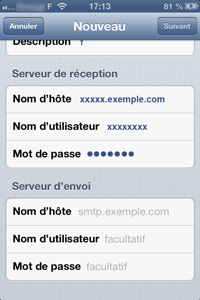
Dans le champ « Nom d’hôte » indiquez le paramètre qui vous a été communiqué par Digiactif.
Dans le champ « Nom d’utilisateur » indiquez le paramètre qui vous a été communiqué par Digiactif.
Dans le champ « Mot de passe », s’il n’est pas pré-rempli, re-saisissez le mot de passe de votre adresse e-mail, communiqué par Digiactif.
Configurer le serveur d’envoi
A cette étape, vous allez indiquer les paramètres qui vous permettront d’envoyer des messages depuis votre adresse e-mail sur votre iPhone.
Ces paramètres dépendent de votre fournisseur de service mobile. En effet, l’envoi de message utilisera le réseau de votre fournisseur de service. Vous devez donc vous renseigner auprès de celui-ci pour connaître le « Nom d’hôte », et les éventuels « Nom d’utilisateur » et « Mot de passe » à renseigner pour pouvoir envoyer des e-mails. Lorsque vous serez connecté en Edge, 3G ou 4G le serveur d’envoi sera celui de votre opérateur téléphonique. Lorsque vous serez connecté en Wifi le serveur d’envoi sera celui de la box à laquelle vous serez connecté.
Cliquez sur « Suivant ».
Vérification des réglages du compte de messagerie sur iPhone
Votre iPhone va alors vérifier les informations saisies et l’identité du serveur de réception. Si un message vous indique que cette vérification est impossible, cliquez sur « Continuer ».
Vérification des réglages du compte de messagerie sur iPhone
Votre iPhone va alors vérifier les informations saisies et l’identité du serveur de réception. Si un message vous indique que cette vérification est impossible, cliquez sur « Continuer ».
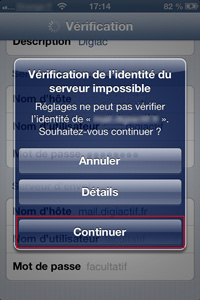
De même, si vous avez un message vous indiquant que la connexion est impossible avec SSL, à la question « Voulez-vous tenter de configurer le compte sans SSL ? » cliquez sur « oui ».
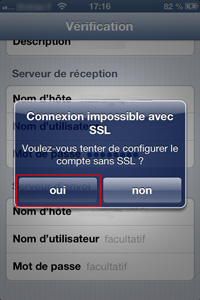
Si vous avez choisi le protocole IMAP, laissez coché la case « Courrier ».
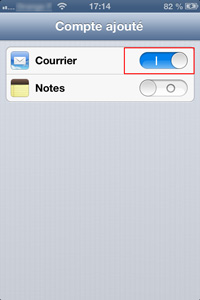
Maintenant que votre compte de messagerie est paramétré vous pouvez tenter de relever votre courrier sur votre iPhone. Si la relève du courrier ne fonctionne toujours pas c’est que votre adresse IP a peut-être été bloquée par sécurité. Dans ce cas, n’hésitez pas à nous contacter pour terminer votre paramétrage.